之前,有不少用戶向我們反饋,希望釘釘能推出類似 TeamViewer 的遠程協助功能,用來遠程排查問題。
釘釘「聽勸」,這次上線了兩大視頻會議新功能:遠程控制和多端入會,為用戶提供更好的遠程協同體驗。
好用的生產力工具,一個釘釘就夠了。現在,跟著我們一起用一遍吧~
遠程操作電腦
故障排查更輕鬆、更高效
在工作中,不知道你有沒有遇到過下面這些煩惱的狀況:
電腦系統或軟件突發故障,求助遠程人員排查解決,卻遲遲找不到他說的各種操作按鈕在哪;
臨時需要加班,又恰好沒有帶電腦回家,只能拜託同事幫忙打開電腦發送文件,但同事找了半天也找不到;
……
為了解決這些「不會操作」和「找不到」的煩惱,釘釘會議推出了桌面端「遠程控制」功能,可以讓對方直接上手操作電腦,用於排除故障或查找資料等場景。
這一功能不僅具備低延時、畫面清晰等特點,上手也非常簡單,一個釘釘就夠了。
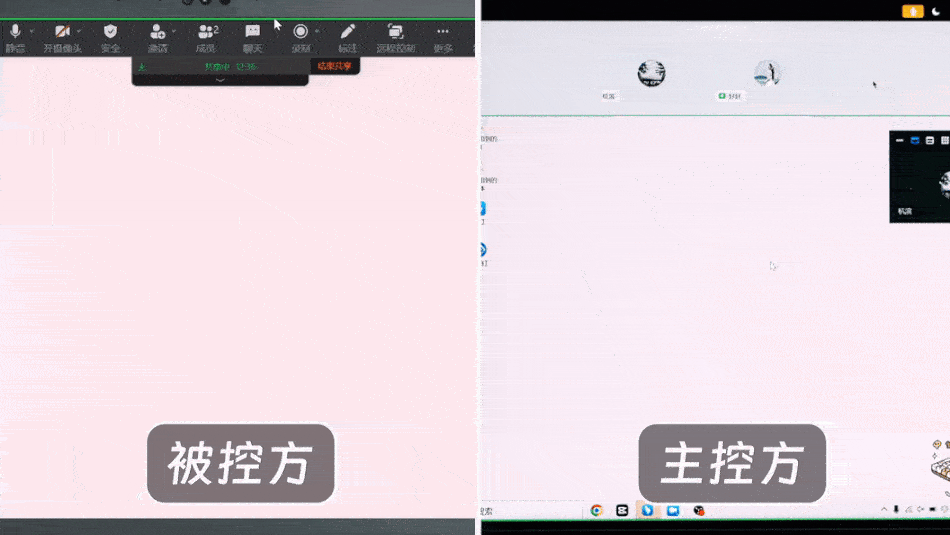
第一步
打開釘釘會議,等對方加入後,再打開共享屏幕,選擇「桌面」模式。
第二步
點擊界面上方共享工具欄的「遠程控制」按鈕,邀請對方並獲得同意後就可以將電腦屏幕的操作權交給對方了。關鍵時刻真的能救大命!
❗️ 小 Tips:使用遠程控制功能時,也需要注意存在的安全風險,確保對方在同一組織內且身份可信,切勿將私密信息等交予他人!
多端加入會議
在線協同更靈活、更沉浸
除了遠程控制,釘釘會議此次還帶來了「多端入會」功能,可以實現同一個賬號的手機端、電腦端、平板端同時入會,主打一個沉浸式協同。
常見的使用場景包括:
會開到一半,臨時要離開工位去茶水間沖杯咖啡,選擇同時用手機端入會,就不用手機電腦來回切換了,也不用擔心會錯過重要內容;
用台式電腦開會,身邊沒有耳機、手機看投屏PPT體驗又不佳,此時可以選擇兩端同時加會。一邊用台式電腦看投屏PPT,一邊用手機暢快發言;
在設計協同場景中,用電腦滑鼠圈圈畫畫太低效了,直接在平板上用觸控筆批註更精準,實現「平板協作+手機溝通」的完美搭配;
......
目前,該功能最多支持一個賬號的 5 個設備同時加會,一個端入會後,用戶在另一端選擇「多設備同時入會」即可實現。
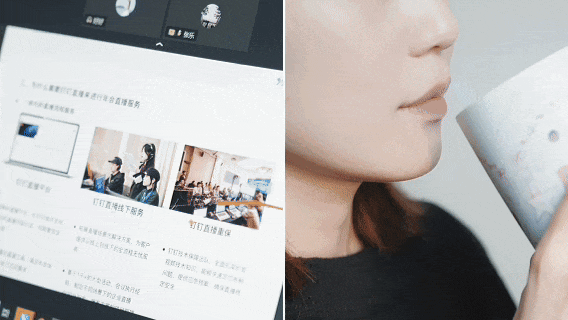
以上兩個釘釘會議新功能,你學會了嗎?
趕緊去試試吧!
多姆科技(DomTech)是釘釘在香港的官方指定服務商,專門為廣大客戶提供釘釘服務。如果您還想瞭解更多釘釘平臺應用的內容,可以直接諮詢我們的在線客服,或者通过电话+852 64392620或邮箱cs@dingtalk.com.hk联系我们。我們有優秀的開發和運維團隊,豐富的市場服務經驗,可以為您提供專業的釘釘解決方案和服務!


